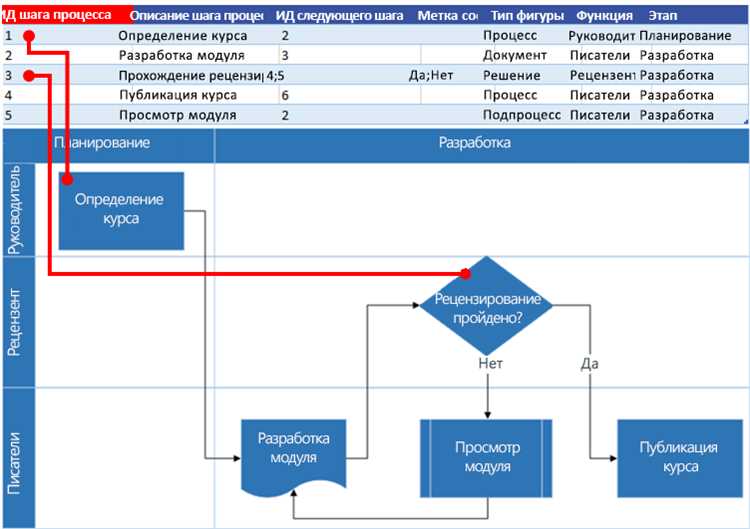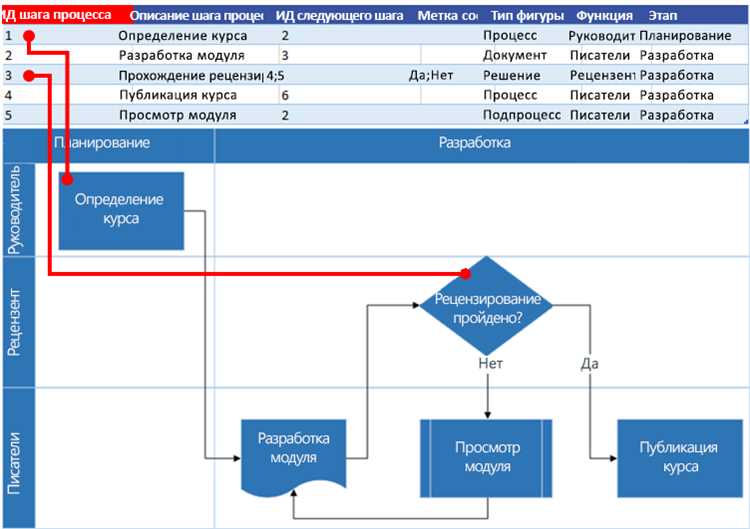
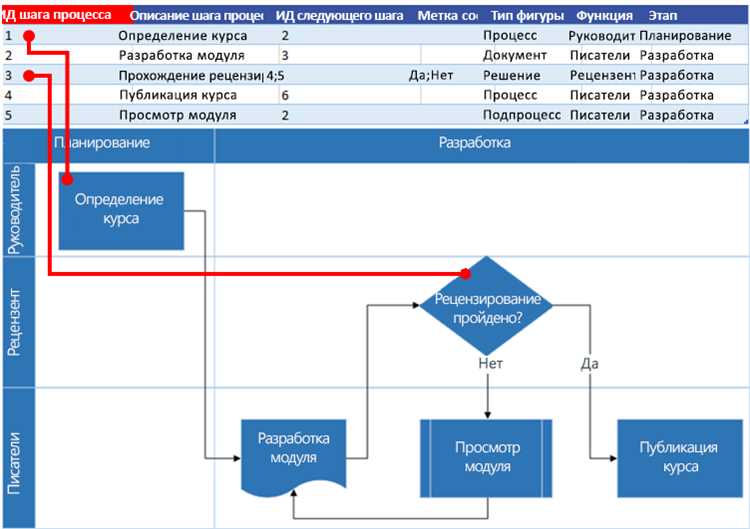
Блок-схемы — это графические схемы, которые помогают создать план или описание действий. В Microsoft Word вы можете использовать блок-схемы для создания документов по образцу. Это очень полезный инструмент, который позволяет визуализировать и организовать информацию.
Применение блок-схем в Microsoft Word предоставляет возможность структурировать и оформить текстовые документы. Вы можете использовать блок-схемы для создания инструкций, алгоритмов, планов работ и других типов документов. Блок-схемы помогают легко и понятно представить последовательность действий или взаимосвязи между элементами в документе.
Использование блок-схем в Microsoft Word дает возможность создавать профессионально выглядящие документы с понятной структурой. Вы можете выбрать из различных типов блок-схем и форматировать их в соответствии с вашими потребностями. Кроме того, блок-схемы в Microsoft Word могут быть легко изменены и обновлены в процессе работы над документом, что делает их очень удобными в использовании.
Создание блок-схем в Microsoft Word: основные преимущества и возможности.
Основное преимущество создания блок-схем в Microsoft Word заключается в удобстве и простоте использования. Программа предоставляет широкий выбор форм, символов и линий, которые можно использовать для построения схем. Благодаря интуитивному интерфейсу, пользователи могут быстро и легко создавать и редактировать блок-схемы, не требуя специальных навыков программирования или проектирования.
Возможности Microsoft Word позволяют создавать разные типы блок-схем в зависимости от потребностей пользователя. Например, можно использовать блок-схемы для описания процессов работы или рабочих процедур, а также для создания схем логических аргументов или алгоритмов. Кроме того, блок-схемы в Word могут быть добавлены в документы или презентации, чтобы визуально обозначить последовательность действий или процессов, что делает информацию более понятной и доступной для аудитории.
Шаг за шагом: как создать блок-схемы в Microsoft Word.
Вот пошаговая инструкция о том, как создать блок-схемы в Microsoft Word:
1. Откройте новый документ Microsoft Word.
Запустите Microsoft Word и создайте новый документ. Выберите пустой шаблон или используйте существующий документ, если вам нужно добавить блок-схему к уже существующему содержимому.
2. Вставьте формы для блок-схемы.
На панели инструментов Word найдите вкладку «Вставка» и выберите «Формы». Вам будут доступны различные формы, такие как прямоугольники, стрелки и др. Выберите нужную форму, щелкнув по ней.
3. Разместите формы на странице.
Выделите область на странице, где хотите разместить форму, и щелкните левой кнопкой мыши. Форма будет вставлена на выбранное место. Повторите этот шаг для каждой формы, которую вы хотите добавить к блок-схеме.
4. Свяжите формы стрелками и линиями.
На панели инструментов Word найдите вкладку «Вставка» и выберите «Формы». Вам будут доступны различные формы, такие как прямоугольники, стрелки и др. Выберите нужную форму, щелкнув по ней.
5. Добавьте текст к формам.
Щелкните дважды по форме или щелкните на ней правой кнопкой мыши и выберите «Редактировать текст». Введите текст, который вы хотите отобразить в форме, и нажмите Enter.
Создание блок-схем в Microsoft Word может быть очень полезным для организации информации и визуализации процессов. Следуйте этим шагам и вы сможете создавать эффективные блок-схемы в своих документах.
Основные элементы блок-схем: как использовать их для создания удобных документов
Один из основных элементов блок-схемы — прямоугольник, который обозначает процесс или действие. Этот элемент можно использовать для описания шагов или действий, необходимых для достижения определенной цели. К примеру, в документе можно представить последовательность шагов для выполнения задачи или процесса.
Еще один важный элемент блок-схемы — ромб, который обозначает условие или ветвление. Этот элемент можно использовать для представления различных сценариев или выбора, которые могут возникнуть в процессе выполнения задачи. Например, в документе можно представить несколько вариантов действий, которые могут быть предприняты в зависимости от определенного условия.
Также блок-схемы включают стрелки, которые обозначают направление потока информации или действий. Стрелки могут быть использованы для связи различных элементов и указания последовательности выполнения задач. В документе можно использовать стрелки, чтобы ясно показать порядок или взаимосвязь между шагами или действиями.
Использование этих основных элементов блок-схем в Microsoft Word позволяет создавать удобные документы, которые легко читать и понимать. Они помогают структурировать информацию, упрощают восприятие сложных процессов и позволяют легко вносить изменения в документы при необходимости. Благодаря блок-схемам можно создавать качественные и профессиональные документы по образцу, улучшая эффективность работы и упрощая коммуникацию.
Создание документов по образцу: как использовать блок-схемы в Microsoft Word для повышения эффективности работы.
Блок-схемы – это структурированные диаграммы, которые позволяют визуализировать последовательность шагов или процессов. Использование блок-схем в Microsoft Word позволяет четко определить порядок выполнения задач и создать шаблоны документов, которые можно использовать повторно. Это особенно полезно при создании документов с похожей структурой, например, докладов, бизнес-планов или научных статей.
При использовании блок-схем в Microsoft Word, каждый блок представляет отдельный шаг или раздел документа. Блоки можно соединять стрелками, указывая последовательность выполнения задач. Это позволяет создавать иерархическую структуру документа, где каждый блок является подразделом или подзадачей более общего блока. Такая структура упрощает навигацию по документу и помогает быстро находить нужные разделы.
Для создания блок-схем в Microsoft Word можно использовать различные инструменты и элементы. Например, можно использовать фигуры и стрелки из меню «Вставка», чтобы создавать блоки и соединять их между собой. Кроме того, можно использовать таблицы для создания более сложных блок-схем, где каждая ячейка таблицы представляет отдельный блок.
Использование блок-схем в Microsoft Word позволяет легко визуализировать структуру документа и создать шаблоны, которые можно использовать для создания новых документов по образцу. Это помогает упростить процесс работы, сэкономить время и улучшить качество документации.
Примеры использования блок-схем в создании различных типов документов
1. Инструкции по эксплуатации
Блок-схемы могут быть использованы для создания инструкций по эксплуатации различных продуктов или устройств. Например, если вы хотите создать инструкцию по сборке мебели, вы можете использовать блок-схемы, чтобы показать последовательность действий, необходимых для правильной сборки. Блок-схемы позволяют наглядно представить каждый шаг и связи между ними, делая инструкцию более понятной и легкой для выполнения.
2. Процедуры решения проблем
Блок-схемы могут быть использованы для создания процедур решения проблем и устранения неисправностей. Например, если вы хотите создать процедуру для устранения проблемы со смартфоном, вы можете использовать блок-схему, чтобы показать последовательность действий, которые следует предпринять для определения и решения проблемы. Блок-схемы помогают систематизировать процесс решения проблемы и помогают пользователям легко следовать инструкциям.
3. Диаграммы процессов
Блок-схемы также могут быть использованы для создания диаграмм процессов, которые показывают последовательность действий в определенных процессах. Например, вы можете создать блок-схему, чтобы показать процесс разработки нового продукта, начиная с идеи и заканчивая выпуском на рынок. Блок-схемы позволяют легко визуализировать и анализировать процессы, идентифицировать возможные узкие места или проблемы в потоке работ и оптимизировать их для более эффективной деятельности.
Советы и рекомендации по оптимизации работы с блок-схемами в Microsoft Word
-
Используйте готовые шаблоны: Для экономии времени и ресурсов, можно использовать готовые шаблоны блок-схем, доступные в Microsoft Word. Это позволит быстро создать базовую структуру документа и сосредоточиться на содержимом.
-
Применяйте цветовую кодировку: Для более наглядного отображения информации в блок-схемах, рекомендуется использовать цвета. Например, можно выделять основные этапы или ключевые элементы блок-схемы разными цветами, что поможет легче ориентироваться в большом объеме данных.
-
Используйте комментарии: Для дополнительной информации или пояснений к блок-схемам, можно добавлять комментарии. Это поможет представить читателю дополнительную информацию, не перегружая основную структуру документа.
-
Используйте выравнивание и отступы: Для создания четкой и удобочитаемой блок-схемы рекомендуется использовать выравнивание элементов и добавлять отступы. Это поможет отделить различные уровни информации и сделать структуру документа более понятной.
-
Используйте таблицы: Для создания более сложных блок-схем, можно использовать таблицы. Такой подход позволит упорядочить информацию и создать более четкую и структурированную блок-схему.
Применение этих советов поможет вам оптимизировать работу с блок-схемами в Microsoft Word и создавать структурированные документы по образцу более эффективно.
Вопрос-ответ:
Как создать блок-схему в Microsoft Word?
Для создания блок-схемы в Microsoft Word можно использовать функцию «Фигуры». Нажмите на вкладку «Вставка», выберите «Фигуры» и выберите нужную для вас форму. Затем просто перетащите формы на страницу и соедините их линиями, чтобы создать блок-схему.
Как добавить текст в блок-схему в Microsoft Word?
Чтобы добавить текст в блок-схему в Microsoft Word, просто дважды кликните на форму и начните печатать. Текст можно также отформатировать, выбрав форму и используя настройки текста на панели инструментов.
Как изменить размер блок-схемы в Microsoft Word?
Чтобы изменить размер блок-схемы в Microsoft Word, выделите форму и перетащите одну из ее границ, чтобы изменить размер. Также вы можете использовать опцию «Форматировать форму» на панели инструментов, чтобы точно установить нужный размер.
Как добавить стрелку к линии в блок-схеме в Microsoft Word?
Чтобы добавить стрелку к линии в блок-схеме в Microsoft Word, выберите линию и нажмите правой кнопкой мыши. В контекстном меню выберите «Добавить конец линии» и выберите нужный вариант стрелки. Вы также можете настроить стиль стрелки с помощью опции «Форматировать линию».
Как сохранить блок-схему в формате изображения в Microsoft Word?
Чтобы сохранить блок-схему в формате изображения в Microsoft Word, выделите ее, нажмите правой кнопкой мыши и выберите «Сохранить как изображение». Затем выберите нужный формат (например, JPEG или PNG) и укажите путь для сохранения файла.
Как создать блок-схему в Microsoft Word?
Для создания блок-схемы в Microsoft Word можно воспользоваться инструментом «Вставить форму». Чтобы это сделать, откройте документ, вставьте курсор в то место, где вы хотите создать блок-схему, затем перейдите на вкладку «Вставка» и выберите опцию «Форма». В открывшемся меню выберите нужную вам форму, например, «Процесс» или «Решение». После выбора формы, кликните в нужном месте документа, чтобы добавить ее. Затем, повторите эту операцию столько раз, сколько вам необходимо, чтобы создать нужную блок-схему.